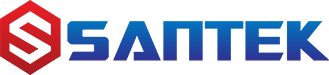Màn hình Android ô tô bị đơ, treo logo, mất GPS hay không có tiếng? Đừng lo lắng! Bài viết này tổng hợp 8 nguyên nhân và cách khắc phục nhanh, hiệu quả tại nhà trước khi phải ra garage.
Màn hình Android Ô tô bị đơ, mất GPS, không có tiếng: 8 nguyên nhân & cách khắc phục nhanh
Chiếc màn hình Android thông minh là một nâng cấp đáng giá, biến không gian nội thất trở nên hiện đại và tiện nghi. Tuy nhiên, sau một thời gian sử dụng, không ít người dùng gặp phải những tình trạng “dở khóc dở cười” như màn hình bỗng dưng bị đơ, treo logo, GPS không bắt được tín hiệu hay đột ngột “câm lặng”.
Những lỗi này không chỉ gây bực bội mà còn ảnh hưởng trực tiếp đến trải nghiệm và sự an toàn khi lái xe.
Đừng vội lo lắng hay nghĩ đến việc phải ra garage tốn kém! Bài viết này chính là “cẩm nang cứu hộ” dành cho bạn, tổng hợp 8 nguyên nhân phổ biến nhất và hướng dẫn chi tiết cách khắc phục nhanh chóng, hiệu quả mà bạn hoàn toàn có thể tự thực hiện tại nhà.

Lỗi 1: Màn hình đơ, treo logo, chạy chậm bất thường
Đây là lỗi phổ biến nhất, khiến màn hình không phản hồi cảm ứng hoặc chỉ dừng lại ở logo khởi động.
Nguyên nhân 1: Quá tải RAM do chạy quá nhiều ứng dụng
Giống như smartphone, việc mở quá nhiều ứng dụng cùng lúc sẽ làm đầy bộ nhớ RAM, khiến màn hình không đủ tài nguyên để xử lý và dẫn đến bị đơ.
Cách khắc phục nhanh: Nhấn vào nút đa nhiệm (biểu tượng hình vuông) trên màn hình và chọn “Đóng tất cả” (Close All) để giải phóng RAM. Nếu màn hình bị đơ hoàn toàn, hãy tiến hành khởi động lại.
Nguyên nhân 2: Xung đột phần mềm hoặc lỗi hệ thống
Đôi khi, hệ điều hành Android có thể gặp lỗi tạm thời sau một thời gian hoạt động liên tục, gây ra tình trạng treo máy.
Cách khắc phục nhanh: Đây là cách hiệu quả nhất. Hãy tìm lỗ nhỏ có chữ “RST” (Reset) trên cạnh của màn hình. Dùng một vật nhọn như que chọc sim hoặc đầu tăm, nhấn và giữ vào lỗ RST trong khoảng 5-10 giây. Màn hình sẽ tự động khởi động lại. Thao tác này chỉ khởi động lại máy chứ không làm mất dữ liệu.
Nguyên nhân 3: Bộ nhớ trong bị đầy & nhiều file rác
Bộ nhớ trong (ROM) bị đầy cũng là nguyên nhân phổ biến gây ra tình trạng ì ạch, xử lý chậm.
Cách khắc phục: Vào “Cài đặt” -> “Ứng dụng”, tìm đến các ứng dụng nặng như YouTube, Chrome, Zalo và chọn “Xóa bộ nhớ đệm” (Clear Cache). Đồng thời, hãy gỡ bỏ những ứng dụng không cần thiết để giải phóng không gian lưu trữ.
Lỗi 2: Mất tín hiệu GPS, định vị sai vị trí
Lỗi này cực kỳ khó chịu khi bạn đang cần sử dụng bản đồ Vietmap hay Google Maps.
Nguyên nhân 4: Anten GPS bị lỏng hoặc đặt sai vị trí
Đây là nguyên nhân của 90% các trường hợp mất GPS. Anten GPS là một cục hình vuông nhỏ, thường được đặt ở góc taplo hoặc cột A.
Cách khắc phục nhanh: Kiểm tra lại jack cắm của anten GPS vào phía sau màn hình xem có bị lỏng hay tuột ra không. Đồng thời, hãy đảm bảo cục anten được đặt ở vị trí thoáng, không bị vật cản che khuất (đặc biệt là kim loại) để có thể nhận tín hiệu vệ tinh tốt nhất.
Nguyên nhân 5: Lỗi dữ liệu GPS (A-GPS)
Dữ liệu hỗ trợ định vị (A-GPS) có thể bị lỗi, khiến màn hình không thể bắt tín hiệu.
Cách khắc phục: Tải một ứng dụng tên là “GPS Test” từ CH Play. Mở ứng dụng và vào phần cài đặt của nó, tìm tùy chọn “Clear A-GPS Data” (Xóa dữ liệu A-GPS) và thực hiện. Sau đó, hãy lái xe ra một khu vực thoáng đãng để màn hình bắt lại tín hiệu vệ tinh.
Lỗi 3: Màn hình đột ngột ‘câm lặng’ – không có tiếng
Nhạc không phát, chỉ đường không có âm thanh, đây là một lỗi gây bực bội không kém.
Nguyên nhân 6: Cài đặt âm lượng hoặc vô tình bật chế đột ‘mute’
Đôi khi, giải pháp lại đến từ những điều đơn giản nhất.
Cách khắc phục nhanh: Kiểm tra xem âm lượng Media trên màn hình có đang ở mức 0 hoặc chế độ “Mute” (Tắt tiếng) có đang được bật không. Nếu bạn đang kết nối Bluetooth với điện thoại, hãy kiểm tra cả âm lượng Media trên điện thoại. Khởi động lại màn hình.
Nguyên nhân 7: Lỏng jack cắm chính (jack nguồn)
Toàn bộ tín hiệu âm thanh ra loa đều đi qua bó jack cắm chính phía sau màn hình. Nếu jack này bị lỏng, âm thanh sẽ bị mất hoàn toàn.
Cách khắc phục: Cẩn thận tháo màn hình ra khỏi taplo và kiểm tra lại bó jack cắm chính. Hãy đảm bảo nó đã được cắm chặt, khít vào màn hình.
Nguyên nhân 8: Xung đột cài đặt âm thanh trong DSP
Nếu bạn hoặc ai đó đã từng tinh chỉnh trong bộ xử lý âm thanh số (DSP), có thể đã vô tình tắt một kênh nào đó hoặc chỉnh sai các thông số.
Cách khắc phục: Mở ứng dụng DSP/Equalizer trên màn hình, tìm mục cài đặt và chọn “Khôi phục cài đặt gốc” (Reset to default). Thao tác này sẽ đưa toàn bộ thiết lập âm thanh về trạng thái ban đầu của nhà sản xuất.
Khi nào bạn cần đến chuyên gia?
Nếu bạn đã thử tất cả các cách trên mà vấn đề vẫn không được giải quyết, hoặc gặp các tình trạng sau, tốt nhất bạn nên mang xe đến trung tâm đã lắp đặt hoặc một garage uy tín:
Màn hình không lên nguồn hoàn toàn (màn hình đen).
Màn hình bị sọc, nhiễu, loang màu.
Bạn không tự tin trong việc tháo lắp và kiểm tra hệ thống dây điện.
Hầu hết các lỗi vặt trên màn hình Android ô tô đều xuất phát từ phần mềm hoặc các kết nối đơn giản. Bằng cách bình tĩnh thực hiện theo các bước hướng dẫn trên, bạn hoàn toàn có thể tự mình khắc phục thành công nhiều sự cố, tiết kiệm thời gian và chi phí.
Nếu bạn vẫn gặp khó khăn, đừng ngần ngại liên hệ với đội ngũ kỹ thuật của chúng tôi để được hỗ trợ từ xa hoặc đặt lịch kiểm tra trực tiếp. Chúc bạn lái xe an toàn và luôn có những trải nghiệm tuyệt vời với “xế yêu” của mình!